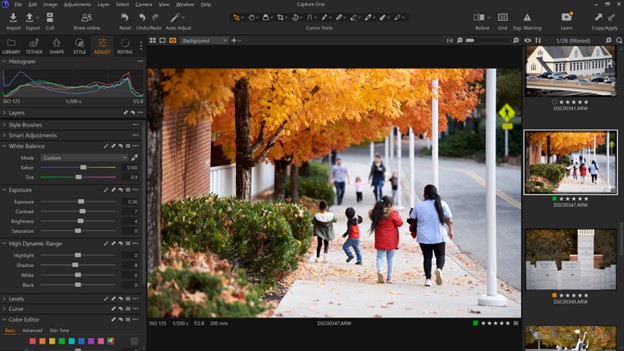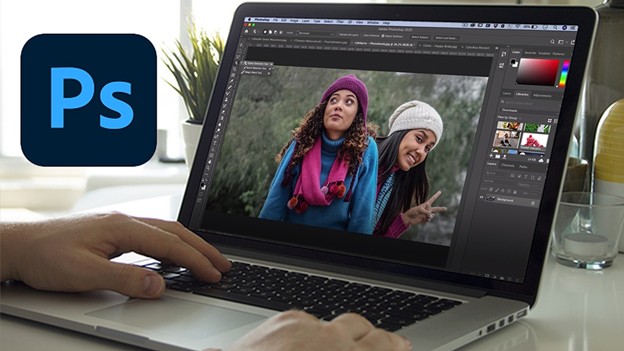Chế độ Blending là cách mà các layers có sự tương tác với nhau về độ sáng, màu sắc và độ tương phản. Điều này có nghĩa là khi bạn thay đổi chế độ Blending của một layer thì màu sắc của layer đó sẽ kết hợp với các layers bên dưới theo từng phương pháp khác nhau. Trong bài viết này, Tizino sẽ giới thiệu đến bạn các chế độ Blending trong Photoshop và cách ứng dụng để tạo ra một bức ảnh đẹp đúng nghĩa.
Các chế độ Blending trong Photoshop
Với một phần mềm chỉnh sửa ảnh chuyên nghiệp như Photoshop thì có khá nhiều chế độ Blending khác nhau. Song, xét theo từng tính năng thì các chế độ này sẽ được phân thành 6 nhóm chính với những đặc tính nhất định, bao gồm:
1. Nhóm chế độ Normal
Đây là nhóm nằm ở khoang đầu tiên trong bảng Blending Mode với 2 chế độ chính là Normal và Dissolve. Nhóm chế độ Blending này không có gì đặc biệt bởi trong Normal, các điểm ảnh của layer bên trên sẽ che lấp các điểm ảnh của layer bên dưới, còn Dissolve lại chỉ có hiệu ứng mờ đục trong một số trường hợp.
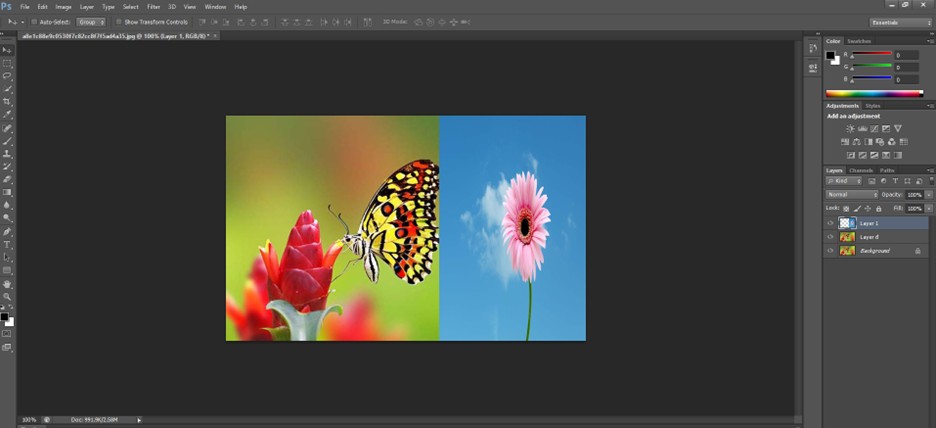
2. Nhóm chế độ Darken
Nhóm chế độ này nằm ở khoang thứ hai trong Photoshop với số thứ tự từ 3 – 7, bắt đầu từ Darken cho đến Darker Color với công dụng chính là loại bỏ các điểm ảnh màu sáng và giữ lại các điểm ảnh màu tối. Dưới đây là tính năng cụ thể của từng chế độ Blending trong nhóm Darken:
- Darken: Chế độ này giữ lại các điểm ảnh màu sẫm của layer đang chọn còn các điểm ảnh màu sáng sẽ bị thay thế bằng các điểm ảnh của layer bên dưới khiến hình ảnh trông tối hơn.
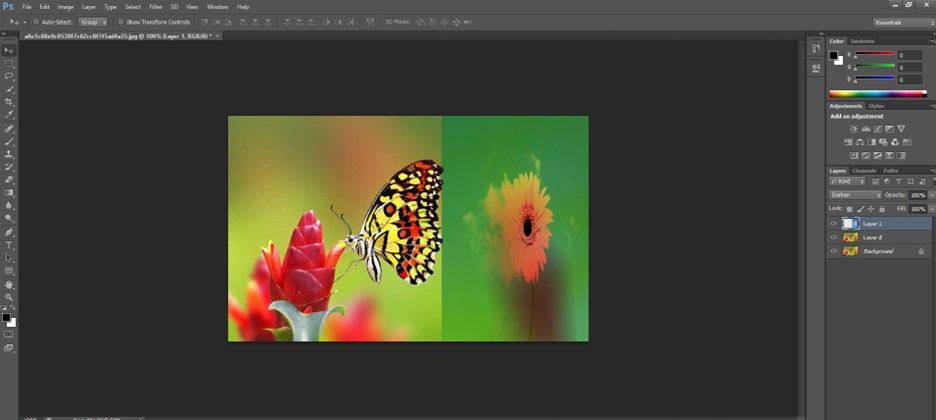
- Multiply: Đây là chế độ loại bỏ các điểm màu sáng của layer đang chọn mà chỉ giữ lại các điểm ảnh tối màu, tương tự như Darken. Song, chế độ này lại xử lý các điểm ảnh tối mượt hơn so với các chế độ khác. Do đó, Multiply thường được dùng nhiều cho các bức ảnh bị chói sáng hay người chỉnh sửa có nhu cầu tạo bóng đổ cho ảnh.
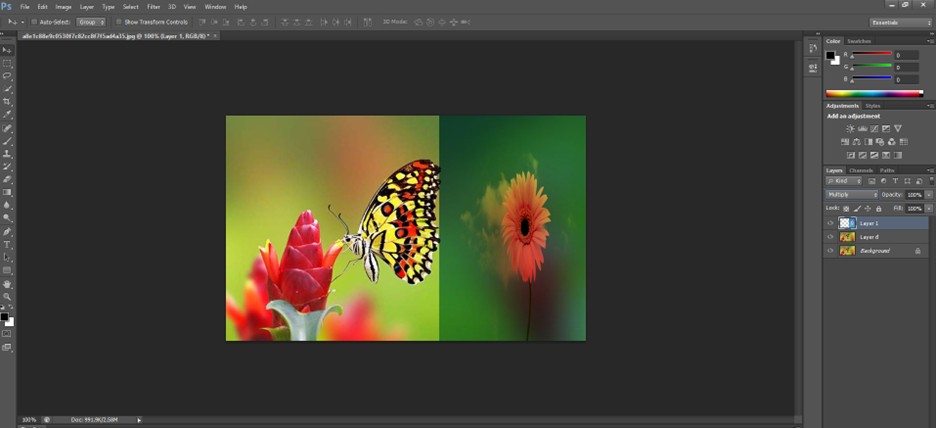
- Color Burn: Chế độ này tối hơn Multiply nhưng lại lấy thông tin về độ sáng tối của layer đang chọn để tăng tính tương phản, đồng thời làm tối màu của các layer bên dưới. Những bức ảnh nào càng tối, độ tương phản càng cao. Lưu ý: Chế độ này không có tác dụng với các màu đen – trắng trong ảnh.
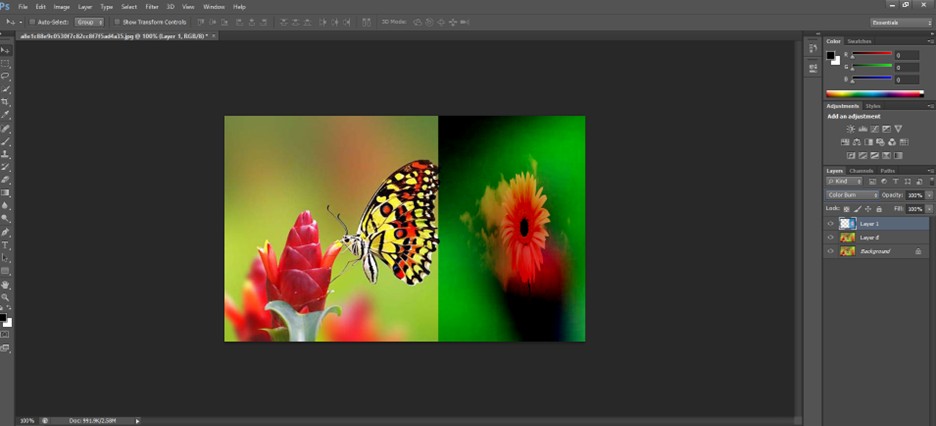
- Linear Burn: Chế độ này tối hơn Multiply khi giữ lại các điểm ảnh tối màu. Do đó, chế độ này không có tác dụng với các điểm ảnh màu trắng. Khác với Color Burn vốn tăng độ tương phản, chế độ này giúp giảm độ sáng của bức ảnh nhiều hơn.
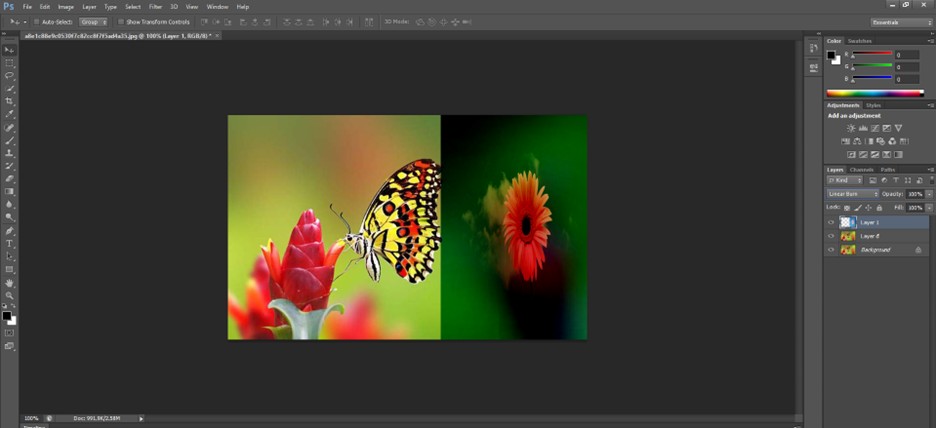
- Darken Color: Tương tự như Darken nhưng chế độ Blending này lại hoạt động trên tất cả kênh màu trong Photoshop. Trong khi đó, Darken lại chỉ hoạt động trên một kênh màu cụ thể.
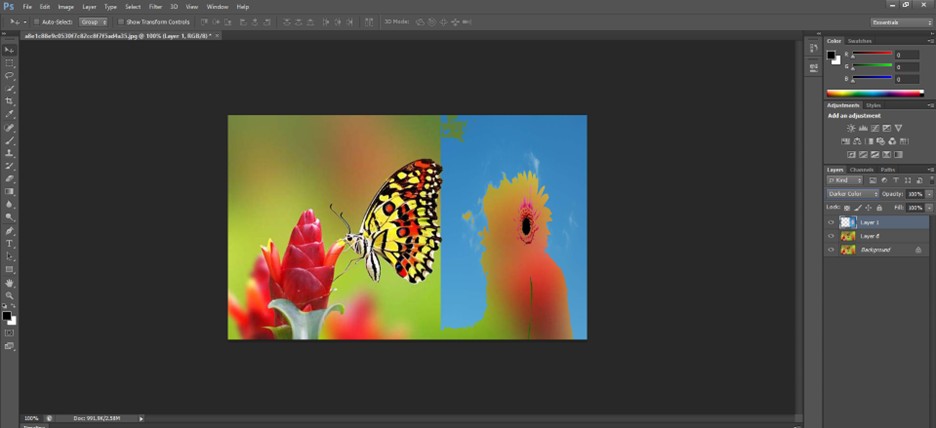
3. Nhóm chế độ Lighten
Nhóm này nằm trong khoang thứ ba của bảng chế độ Blending trong Photoshop, bao gồm các chế độ từ số thứ tự 8 – 12, bắt đầu từ Lighten đến Lighten Color. Nhóm chế độ này có công dụng ngược lại với Darken khi loại bỏ các điểm ảnh tối và chỉ giữ lại các điểm ảnh sáng trên bức ảnh. Dưới đây là một số chế độ trong nhóm Lighten:
- Lighten: Chế độ này so sánh từng điểm ảnh của hai layer và giữ lại điểm ảnh sáng của layer đang chọn. Ngược lại, các điểm ảnh tối hơn sẽ bị thay thế bằng các điểm ảnh của layer bên dưới.
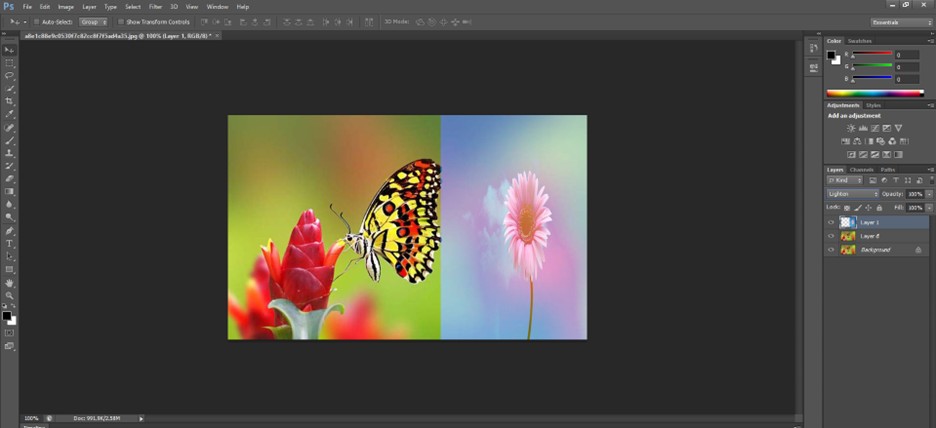
- Screen: Hoạt động tương tự như Lighten nhưng lại có hiệu ứng sáng hơn và loại bỏ nhiều vùng tối hơn để tạo hiệu ứng ánh sáng, pháo hoa,… So với nhóm chế độ Darken thì chế độ này được gọi là “phiên bản đối lập” của chế độ Multiply.
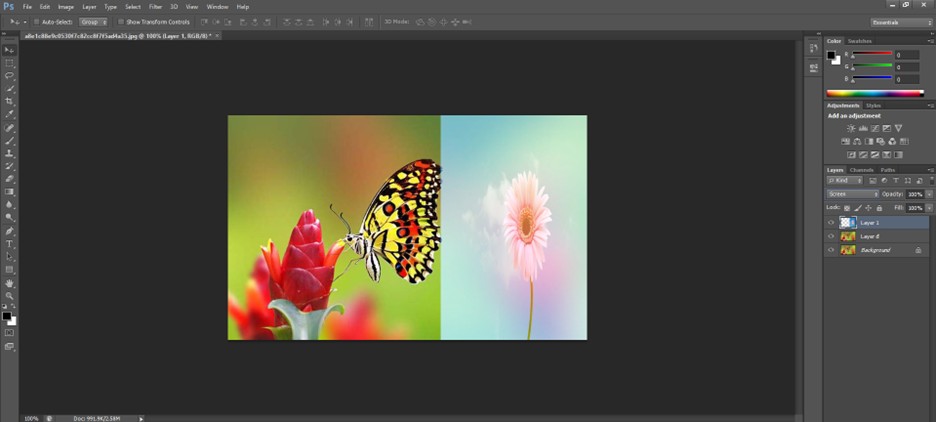
- Color Dodge: Chế độ này tạo hiệu ứng làm sáng mạnh mẽ cho bức ảnh nhưng lại thiếu đi độ mượt mà của màu sắc so với Screen. Do đó, Color Dodge thường được dùng để tạo các vùng sáng chói, sắc nét trên ảnh.
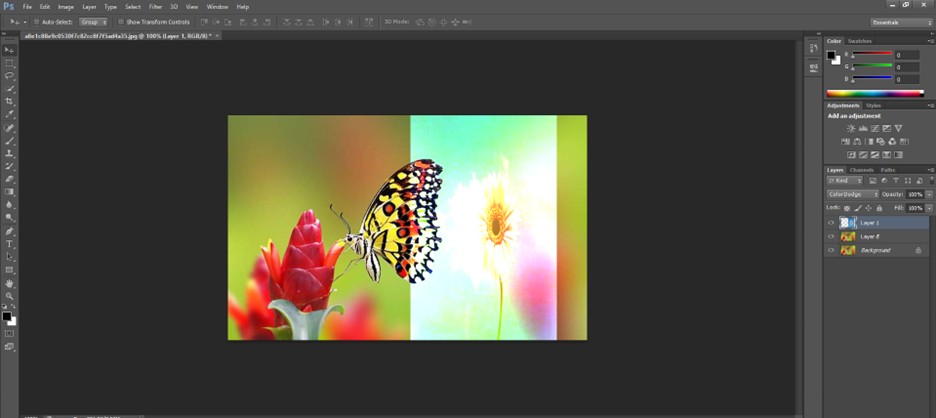
- Linear Dodge: Tương tự như Color Dodge, chế độ Linear Dodge làm tăng độ sáng cho layer bên dưới dựa vào thông tin độ sáng của layer bên trên. Tuy nhiên, hiệu ứng của chế độ này lại mạnh và gắt hơn nên nếu không xử lý cẩn thận, bạn có thể làm cháy sáng các vùng ảnh.
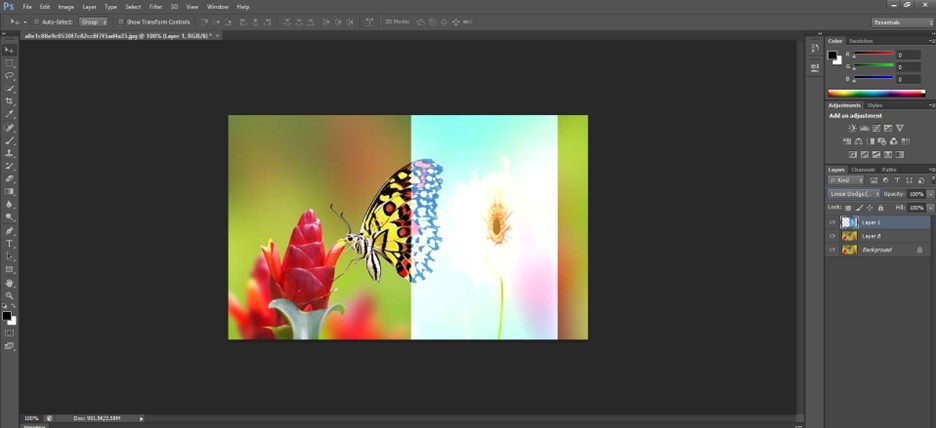
- Lighter Color: Chế độ này tương tự như Lighten nhưng so sánh độ sáng tổng thể của các kênh màu thay vì so sánh từng màu riêng lẻ. Chế độ Lighter Color sẽ giữ lại màu tổng thể của layer đang chọn nếu sáng hơn so với màu tổng thể của layer bên dưới.
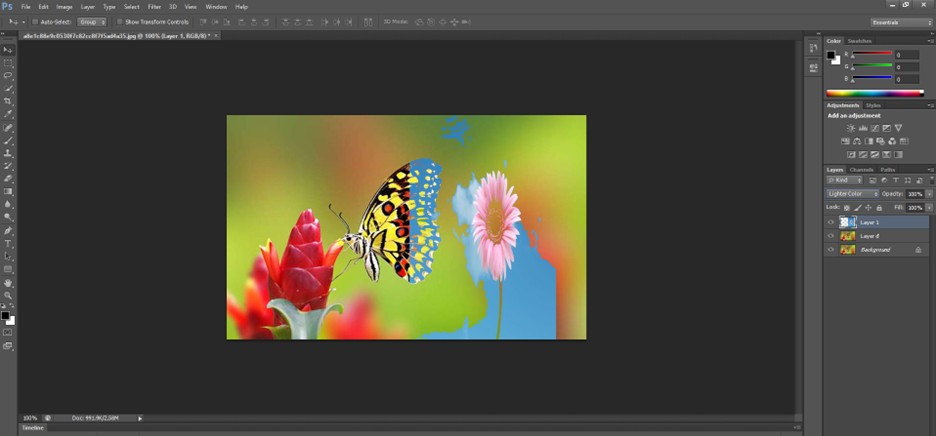
4. Nhóm chế độ Contrast
Nhóm chế độ này gồm 7 chế độ Blending có số thứ tự từ 13 – 19 trong bảng, bao gồm:
- Overlay: Là chế độ kết hợp Multiply và Screen. Nếu màu của layer đang chọn sáng thì chế độ này sẽ hoạt động tựa như Screen để làm sáng bức ảnh. Nếu màu tối, nó sẽ hoạt động như chế độ Multiply để làm tối ảnh. Với sự kết hợp này, Overlay rất thích hợp để tăng độ tương phản hoặc tạo ra sự thay đổi về màu sắc và độ sáng.
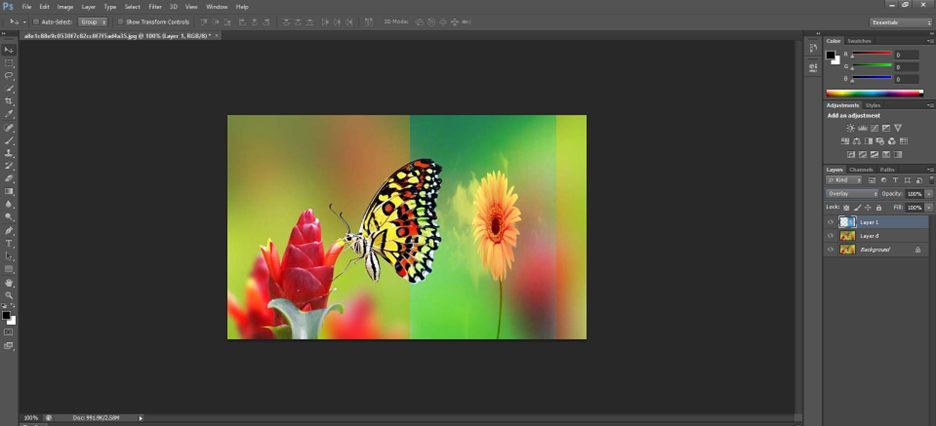
- Soft Light: Chế độ này kết hợp cả hai hiệu ứng Color Dodge và Color Burn và có cơ chế hoạt động tương tự như Overlay. Tuy nhiên, Soft Light lại tạo hiệu ứng tương phản nhẹ nhàng, tinh tế hơn so với “người anh em” kể trên.
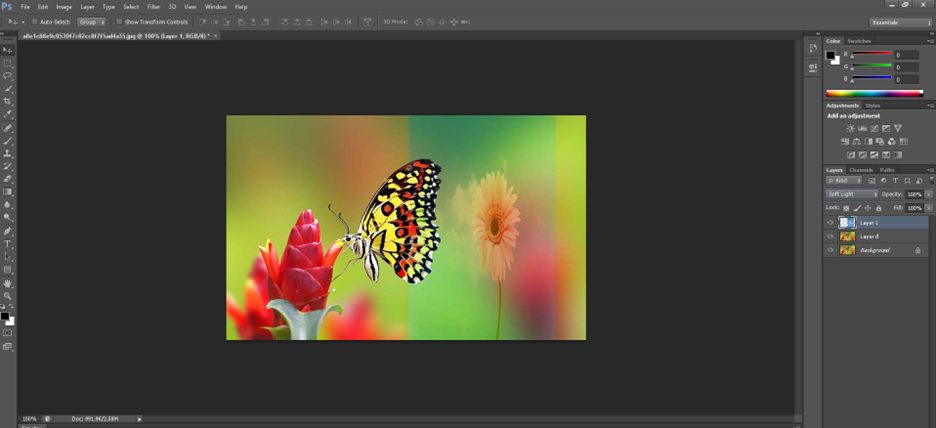
- Hard Light: Đây là phiên bản mạnh mẽ hơn của Soft Light khi pha thêm màu sắc tối ở vùng tối và thêm màu sáng ở vùng sáng trên layer đang được chọn để blending, từ đó tạo ra bức ảnh có độ tương phản cực cao.
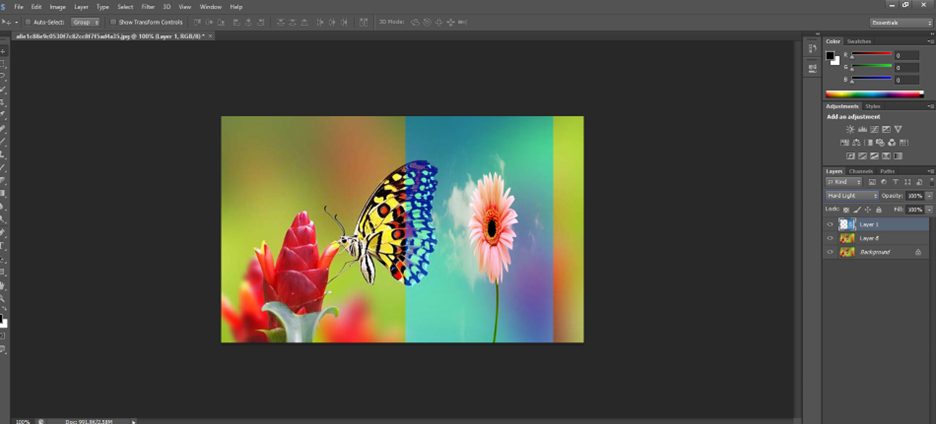
- Vivid Light: Đây là sự kết hợp giữa Color Burn và Color Dodge khi làm tăng đáng kể độ bão hòa màu của bức ảnh.
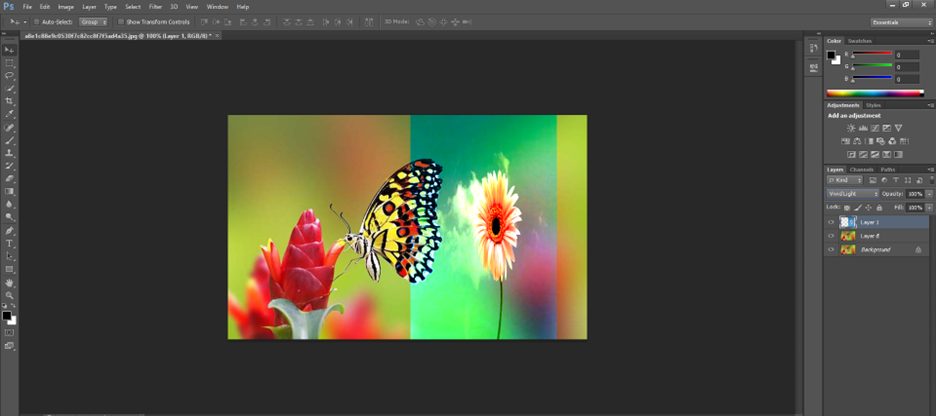
- Linear Light: Chế độ này hoạt động tương tự như Vivid Light nhưng lại tập trung vào các giá trị độ sáng, giúp bảo vệ màu sắc tốt hơn.
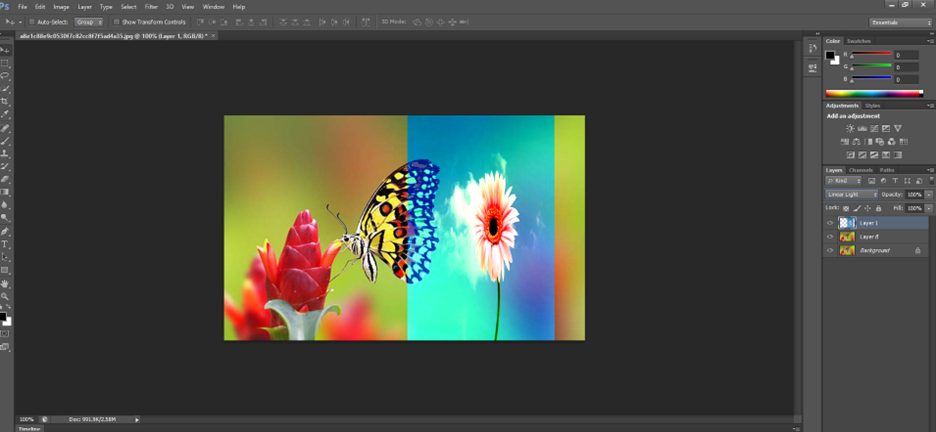
- Pin Light: Đây là sự kết hợp giữa Darken và Lighten. Chế độ này sẽ giữ lại các điểm ảnh đậm của layer đang chọn và layer bên dưới nếu điểm ảnh của layer dưới đậm hơn. Với Pin Light, bạn có thể tạo ra hiệu ứng tương phản mạnh mẽ ở vùng tối và vùng sáng của bức ảnh.
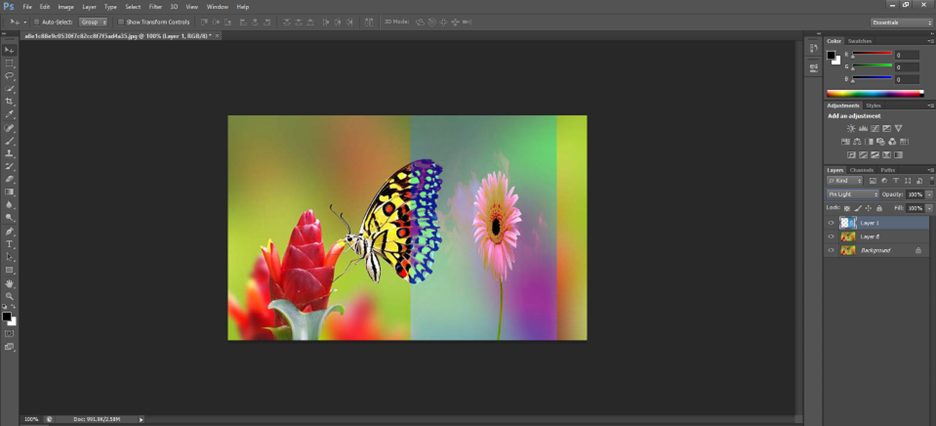
- Hard Mix: Đây là chế độ khá “cực đoan” khi Photoshop buộc các điểm ảnh màu tương tự thành một giá trị màu duy nhất để đưa các màu cơ bản tập hợp thành từng khối trên bức ảnh. Mỗi kênh màu trong chế độ này chỉ có giá trị đen hoặc trắng.
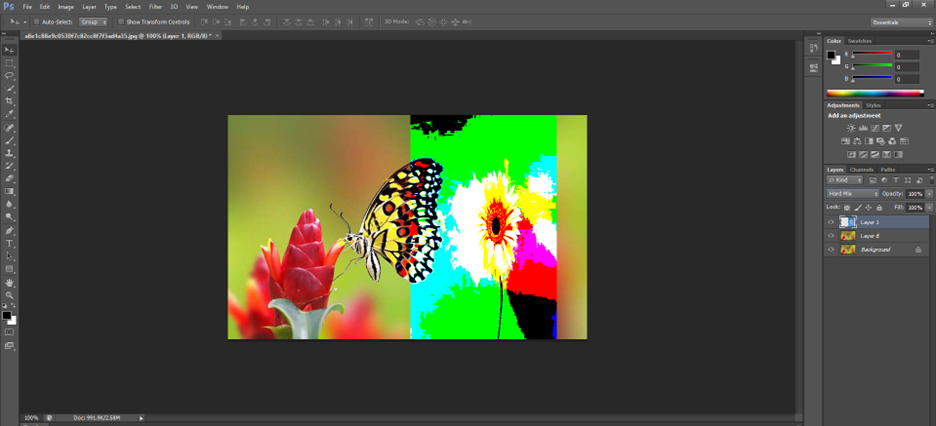
5. Nhóm chế độ Inversion
Nhóm chế độ Blending này trong Photoshop có các chế độ nằm ở vị trí từ 20 – 24 trong bảng, bao gồm:
- Difference: Hiệu ứng này dùng để so sánh sự khác nhau của hai bức ảnh và sẽ hiển thị màu đen với các điểm ảnh giống. Với hiệu ứng Difference, bạn có thể lọc phần màu sẫm của layer đang chọn và thay thế bằng màu của layer bên dưới. Các vùng có màu sắc sáng sẽ được thay thế bằng màu đối lập theo nguyên tắc của bánh xe màu.
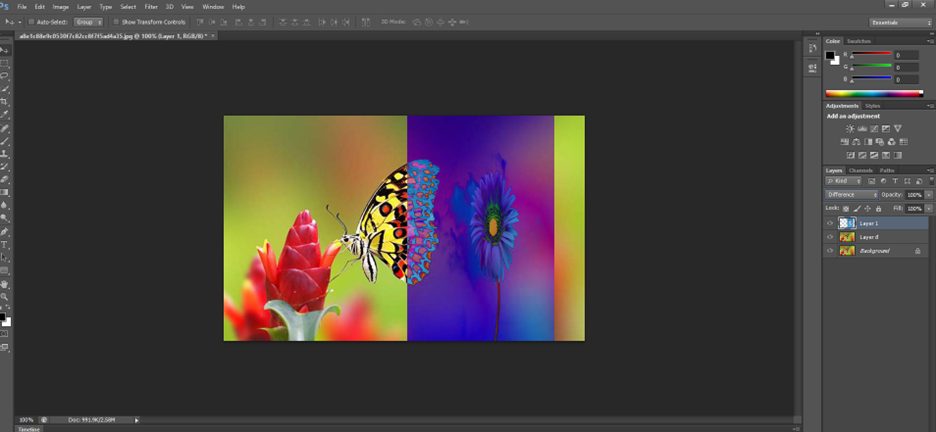
- Exclusion: Hiệu ứng này sẽ giữ lại màu đen và đảo ngược các màu sắc khác màu đen. Mức độ đảo ngược sẽ dựa vào độ sáng của các màu sắc khác.
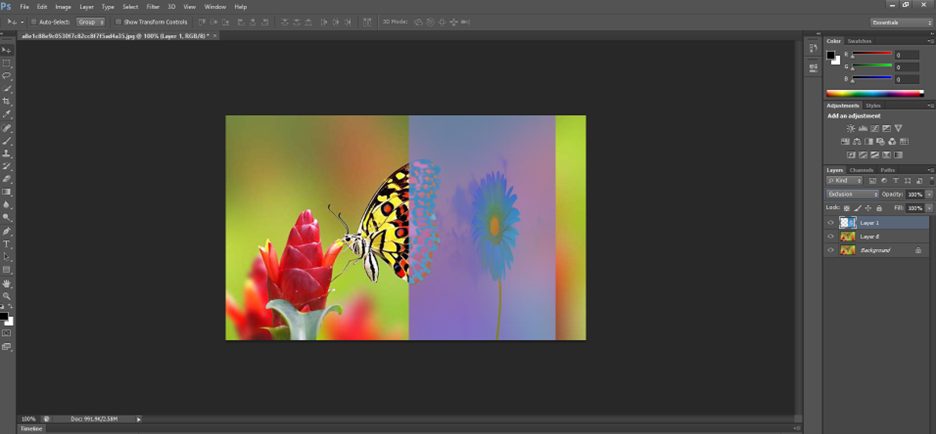
- Subtract: Chế độ này sẽ so sánh giá trị màu của hai layer và hình thành màu mới từ việc trừ giá trị màu của màu blending ra khỏi màu cơ sở, tạo sự thay đổi về màu sắc đáng kể, dẫn đến hình ảnh tối hơn.
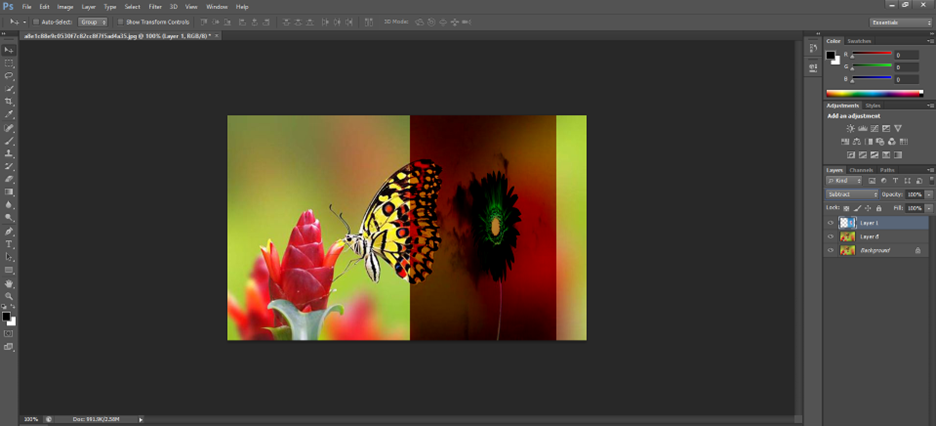
- Divide: Chế độ Divide sẽ chia màu blending cho các màu cơ bản, kênh theo kênh dựa trên từng điểm ảnh để tạo ra màu sáng hơn.
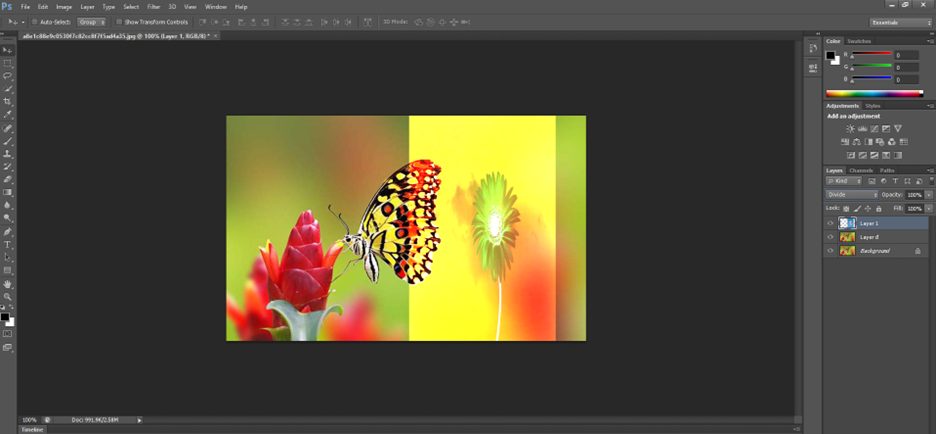
6. Nhóm chế độ Clolor
Đây là nhóm chế độ Blending cuối cùng trong Photoshop, hoạt động tựa trên nguyên tắc blend màu và bão hòa màu sắc, độ sáng. Nhóm chế độ Color bao gồm các chế độ sau:
- Hue: Chế độ này giữ lại độ sáng, trong khi giá trị bão hòa của màu lại thuộc các layer cơ bản và thay thế giá trị màu của màu sắc layer đang chọn.
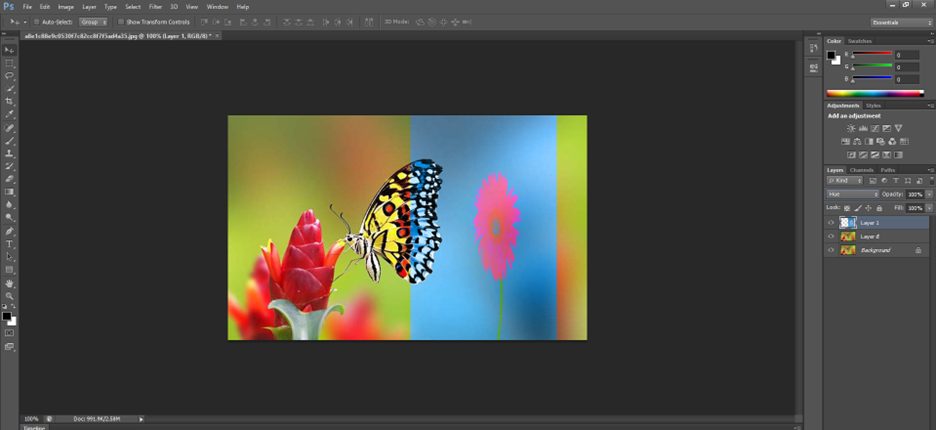
- Saturation: Chế độ này sẽ giữ lại độ bão hòa của các điểm ảnh thuộc layer đang chọn, sau đó blend độ sáng và sắc thái màu thuộc layer cơ bản.
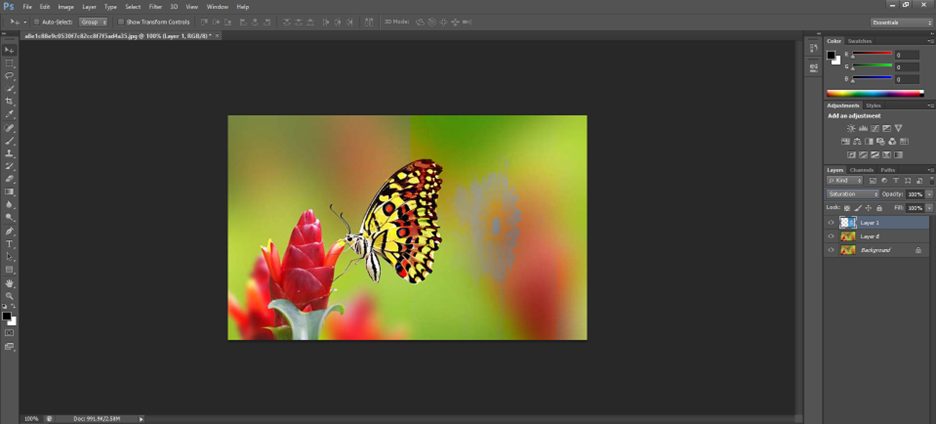
- Color: Độ chói của màu cơ bản trong chế độ này sẽ được giữ lại để blend với màu sắc và độ bão hòa của màu blending.
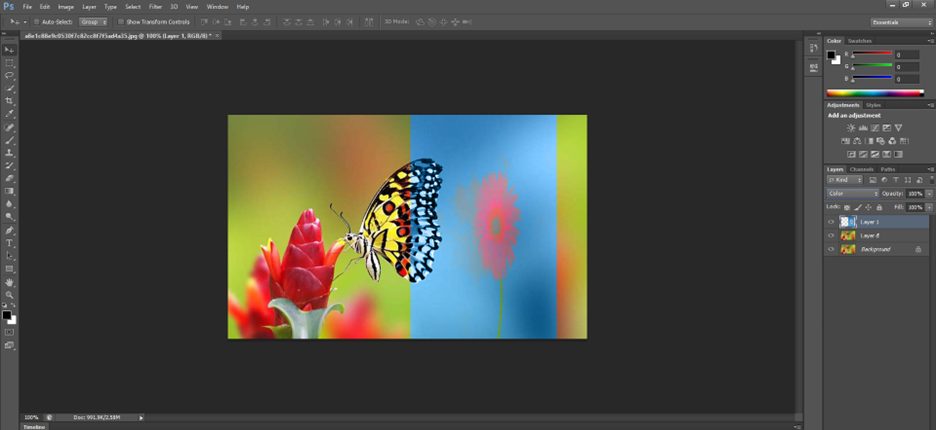
- Luminosity: Chế độ này giữ lại màu sắc và độ bão hòa màu của layer bên dưới và chỉ sử dụng thông tin độ chói (độ sáng) của layer đang chọn. Kết quả là hình ảnh sẽ có màu sắc và độ bão hòa của layer dưới nhưng độ sáng sẽ được điều chỉnh theo layer trên.
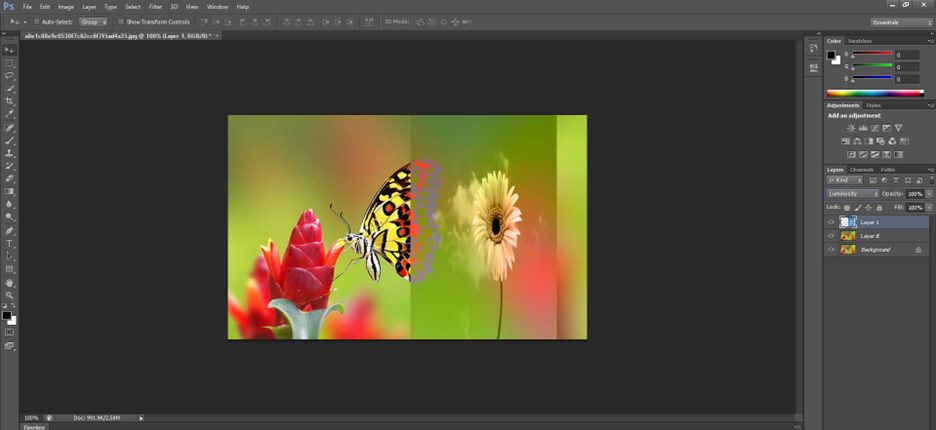
Cách ứng dụng các chế độ Blending trong Photoshop
|
Nhóm chế độ Blending |
Cách hoạt động |
Ứng dụng |
|
Nhóm Normal |
Không tạo hiệu ứng hòa trộn, layer trên sẽ che lấp layer dưới. | Dùng cho các layer bình thường, không có hiệu ứng đặc biệt. |
|
Nhóm Darken |
– Làm tối ảnh, giữ lại các điểm ảnh màu sẫm và thay thế các điểm ảnh sáng bằng màu của layer dưới.
– Không tác dụng với điểm ảnh màu trắng. |
Sửa ảnh quá sáng, giúp giữ lại các chi tiết tối. |
|
Nhóm Lighten |
– Làm sáng ảnh, giữ lại các điểm ảnh màu sáng và thay thế các điểm ảnh tối bằng màu của layer dưới.
– Không tác dụng với điểm ảnh màu đen. |
Sửa ảnh thiếu sáng, giúp làm nổi bật các chi tiết sáng. |
|
Nhóm Contrast |
Tăng độ tương phản của toàn bộ hình ảnh, cả vùng sáng và vùng tối. | – Làm nổi bật chi tiết trong các bức ảnh thiếu tương phản.
– Cần điều chỉnh Opacity để tránh hiệu ứng quá gắt. |
|
Nhóm Inversion |
Dựa trên việc tìm kiếm sự biến thể giữa hai layer để tạo ra sự pha trộn. | – Kiểm tra các điểm ảnh lỗi như bị nhòe, vết dơ trên ống kính, ảnh bị rung,…
– Ít được dùng để tạo hiệu ứng vì dễ gây ra sự đột biến màu mạnh. |
|
Nhóm Color |
Blend màu sắc, độ bão hòa và độ sáng để tạo kết quả. | – Điều chỉnh màu sắc, độ bão hòa của các điểm ảnh có màu.
– Không tác dụng với các điểm ảnh đen, trắng, xám vì chúng không có độ bão hòa. |
Một số câu hỏi thường gặp về các chế độ Blending trong Photoshop
1. Chế độ Blending trong Photoshop là gì?
Chế độ hòa trộn là cách các layer tương tác với nhau dựa trên độ sáng, màu sắc hoặc độ tương phản. Chúng cho phép bạn kết hợp các layer để tạo ra các hiệu ứng độc đáo như làm sáng, làm tối hoặc tạo sự trong suốt.
2. Nên dùng chế độ Blending nào để làm sáng hoặc làm tối ảnh?
Để làm sáng ảnh, bạn có thể dùng các chế độ như Screen (tạo hiệu ứng trong suốt) hoặc Color Dodge (làm nổi bật màu sắc). Ngược lại, để làm tối ảnh, bạn nên dùng các chế độ như Multiply (làm tối màu) hoặc Color Burn (tăng độ tương phản).
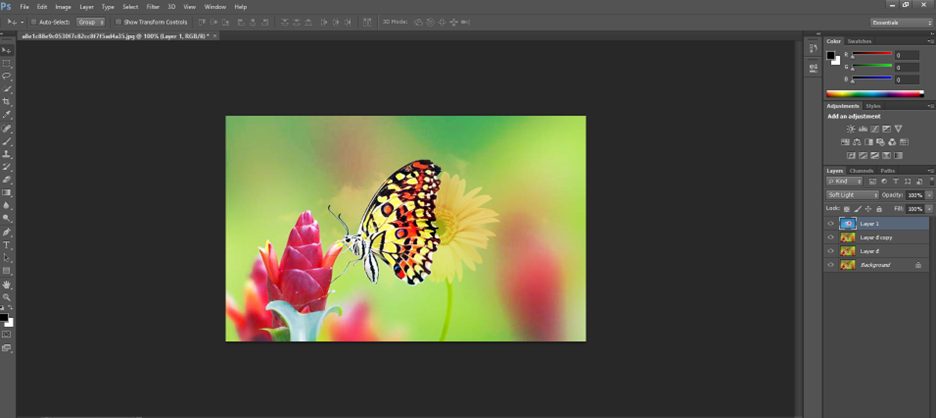
Trên đây là toàn bộ thông tin về các chế độ Blending trong Photoshop mà bạn có thể tham khảo. Để có thể hiểu và biết cách ứng dụng chi tiết các nhóm chế độ cũng như chế độ Blending, bạn có thể đăng ký học thêm các khóa học Blend màu trong Photoshop của Tizino. Với lộ trình bài bản và giảng viên hướng dẫn giàu kinh nghiệm, bạn sẽ tiết kiệm được nhiều thời gian, công sức hơn so với việc từ mình “mày mò”, nghiên cứu và tìm hiểu.
Xem thêm: Top 3 khóa học blend màu nâng cao uy tín, chất lượng, chuyên nghiệp